inf是驱动程序推出的一种文件格式,使用win732位旗舰版系统的很多用户都表示不会安装。而inf 文件包含了硬件设备的信息或脚本来控制硬件的操作,所以对于电脑时比较重要了。那今天小编就来给大家分享win7安装inf文件的方法步骤吧。
方法步骤如下:
1、右击“计算机”打开“属性”再点击左上角的“设备管理器”。
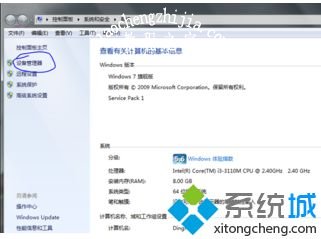
2、看到如图。右击计算机名。出现“扫描检测硬件更改”和“添加过时硬件”我们单击“添加过时硬件”。
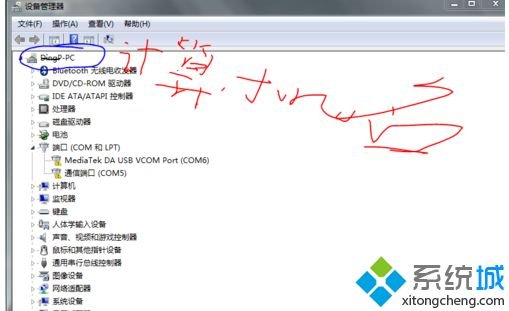
3、单击下一步,出现两个单选框,我们选择第二个“安装我手动从列表选择的硬件(高级)”,单击下一步,默认选择了第一个,我们不用动在单击下一步。
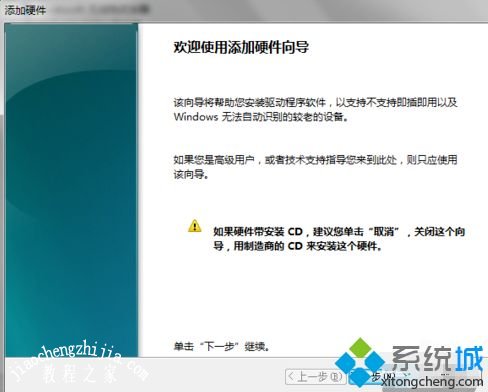
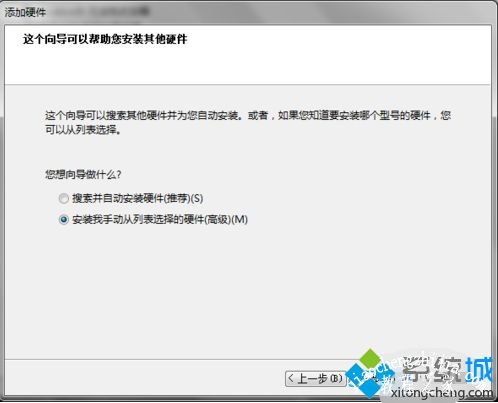
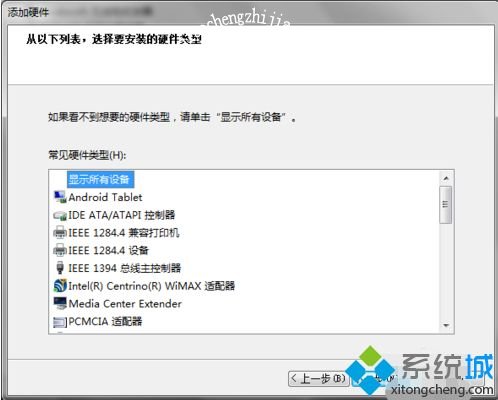
4、我们单击右下角的“从磁盘安装”。出现一个路径选择,我们找到下载好的inf文件。单击选择inf文件再“确定”。
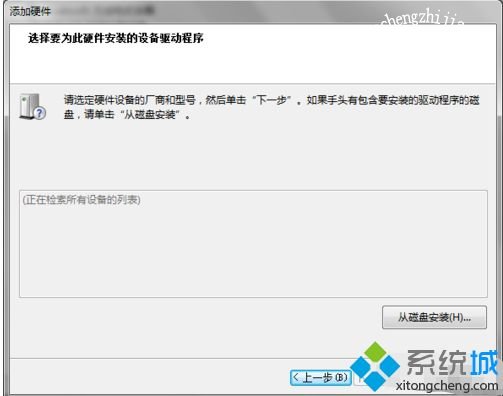

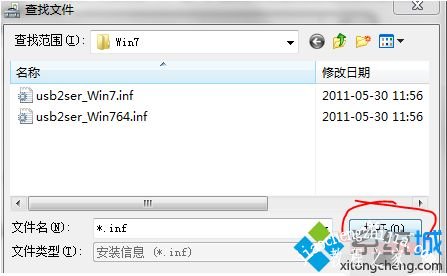
5、回到上一张图,点击“确定”,再点击“下一步”“下一步”计算机开始安装。直到结束单击“确定”。我们的inf就安装好了。
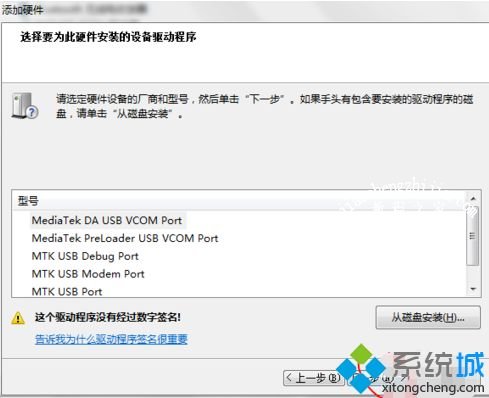
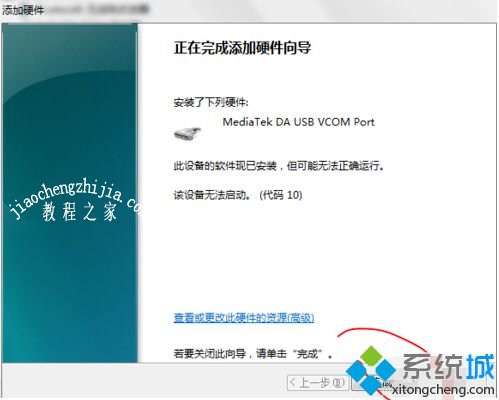
以上就是关于win7如何安装inf文件的具体方法步骤啦。如果你需要安装可以试试上面的方法哦。希望能够帮助到你。













